แอปการแจ้งเตือนบนเดสก์ท็อปของ Google Voice

เช่นเดียวกับ Google Wave, Google Voice ได้สร้างกระแสฮือฮาไปทั่วโลก Google มุ่งมั่นที่จะเปลี่ยนแปลงวิธีการสื่อสารของเรา และนับตั้งแต่นั้นมาก็กำลังกลายเป็น...
ไม่ทราบวิธีปิด WiFi บนแล็ปท็อปหรือเดสก์ท็อป Linux ของคุณหรือไม่ ต้องการความช่วยเหลือในการเรียนรู้วิธีการทำหรือไม่ เราสามารถช่วย! ทำตามคำแนะนำด้านล่างเพื่อเรียนรู้วิธีปิด WiFi สำหรับพีซี Linux ของคุณ!
Gnome Shell
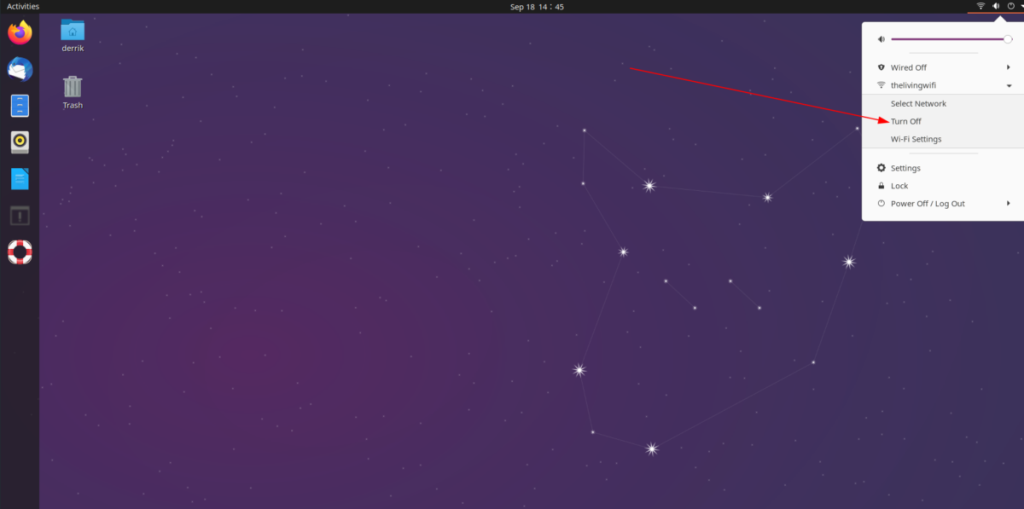
การปิดการเชื่อมต่อ WiFi ในGnome Shellนั้นค่อนข้างตรงไปตรงมา และเริ่มต้นโดยดูที่แผงควบคุม ดูที่แผง Gnome Shell ทางด้านขวาสำหรับปุ่มลูกศรลง แล้วคลิกด้วยเมาส์ เมื่อคลิกที่ลูกศรนี้ คุณจะเรียกเมนูแผงสำหรับ Gnome ขึ้นมา
ภายในเมนูแผงควบคุม คุณจะเห็นบางสิ่ง เช่น “การตั้งค่า” “ล็อค” “ปิด/ออกจากระบบ” เช่นเดียวกับ WiFi ระดับเสียง ฯลฯ มองหาโลโก้ WiFi ในเมนู Gnome ที่ ปรากฏให้คุณเห็นและคลิกด้วยเมาส์
เมื่อคลิกที่รายการเมนู WiFi คุณจะเห็นสามตัวเลือกที่แตกต่างกัน ตัวเลือกเหล่านี้คือ "เลือกเครือข่าย" "ปิด" และ "การตั้งค่า WiFi" เลือกปุ่ม "ปิด" เพื่อปิด WiFi ทันทีในสภาพแวดล้อมเดสก์ท็อป Gnome Shell ของคุณ
หากต้องการเปิด WiFi อีกครั้ง ให้กลับไปที่เมนู Gnome Shell เลือกรายการเมนู WiFi แล้วคลิกปุ่ม "เปิด" เพื่อเปิดใช้งานการเชื่อมต่อไร้สายอีกครั้ง หรือไปที่พื้นที่ "WiFi" ในการตั้งค่า Gnome Shell เพื่อเปิดใช้งานอีกครั้ง
KDE พลาสม่า 5
หากคุณเป็นผู้ใช้KDE Plasma 5และต้องการปิด WiFi บนเดสก์ท็อป ให้ทำดังต่อไปนี้ สิ่งแรกที่คุณต้องทำคือดูที่แผงควบคุมสำหรับไอคอนการเชื่อมต่อ WiFi (แถบ) และคลิกด้วยเมาส์ หลังจากคลิกที่ไอคอน WiFi เมนูจะปรากฏขึ้น
ภายในเมนู WiFi คุณจะเห็นเครือข่าย WiFi ต่างๆ สำหรับการเชื่อมต่อ ปุ่มโหมดเครื่องบิน ปุ่มการตั้งค่า ปุ่มค้นหา และปุ่มเปิด/ปิด WiFi
หากคุณต้องการปิด WiFi ให้ค้นหาช่องทำเครื่องหมาย WiFi ที่มุมซ้ายบนของเมนูแอปเพล็ต คลิกที่ช่องทำเครื่องหมาย และการเชื่อมต่อไร้สายใน KDE Plasma 5 ควรตัดการเชื่อมต่อทันที
หากต้องการเปิด WiFi อีกครั้งใน KDE Plasma 5 ให้กลับไปที่เมนู WiFi บนแผงควบคุม เปิดและทำเครื่องหมายที่ช่องถัดจากไอคอน WiFi ที่ด้านบนซ้าย การเชื่อมต่อจะกลับมาทำงานต่อเมื่อเลือกช่องนี้อีกครั้ง
XFCE 4
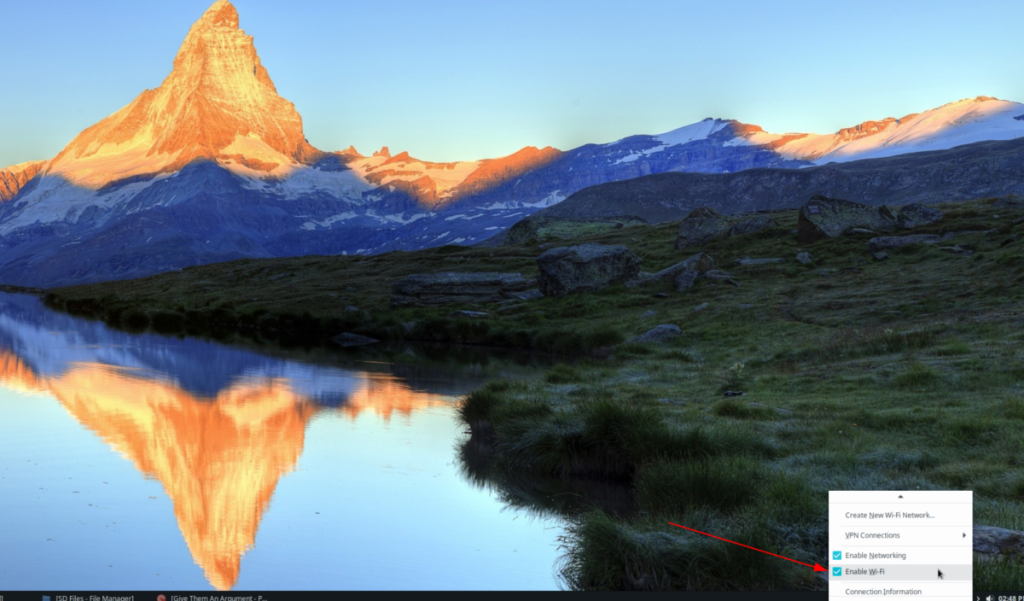
ใช้XFCE 4และจำเป็นต้องปิดการเชื่อมต่อ WiFi หรือไม่ นี่คือวิธีการทำ ขั้นแรก ให้ดูที่แผง XFCE 4 สำหรับแอปเพล็ตการเชื่อมต่อ WiFi หากคุณหาไม่เจอ แสดงว่าเป็นแอปบนแผงควบคุมที่มีแถบ WiFi เมื่อคุณพบแอปเพล็ต WiFi บนเดสก์ท็อปแล้ว ให้คลิกขวาด้วยเมาส์เพื่อเปิดเมนูคลิกขวาสำหรับแอปเพล็ต WiFi
ภายในเมนู WiFi คุณจะเห็นตัวเลือกต่างๆ ให้เลือก มองหาช่องกาเครื่องหมาย “ปิดใช้งาน WiFi” และเลือกเพื่อปิดการเชื่อมต่อ WiFi ทันทีสำหรับสภาพแวดล้อมเดสก์ท็อป XFCE 4
ต้องการเปิดการเชื่อมต่อไร้สายอีกครั้งหรือไม่ กลับไปที่แผงควบคุม และคลิกขวาที่แอปเพล็ต WiFi โปรดทราบว่าเนื่องจาก WiFi ปิดอยู่ในขณะนี้จึงอาจดูแตกต่างออกไป คลิกขวาที่เมนูและทำเครื่องหมายที่ช่องถัดจาก WiFi เพื่อเปิดใช้งานอีกครั้ง
เพื่อน
คุณเป็นผู้ใช้MATEและไม่แน่ใจเกี่ยวกับวิธีปิด WiFi บนเดสก์ท็อปหรือไม่ นี่คือสิ่งที่ต้องทำ ขั้นแรก ไปที่แผงด้านบนใน MATE ที่แผงด้านบน ให้ค้นหาไอคอน WiFi ที่มุมขวามือ เมื่อคุณพบไอคอน WiFi แล้ว ให้คลิกด้วยเมาส์เพื่อแสดงเนื้อหา
ภายในเมนู WiFi มีหลายแบบให้เลือก ภายในเมนู ให้ดูที่ด้านล่าง ด้านบน "ข้อมูลการเชื่อมต่อ" สำหรับ "เปิดใช้งาน WiFi" เลือกตัวเลือกนี้เพื่อปิดการเชื่อมต่อไร้สายทันทีในสภาพแวดล้อมเดสก์ท็อป MATE
หากต้องการเปิด WiFi ในเมนู MATE อีกครั้ง ให้กลับไปที่เมนู WiFi บนแผงควบคุม ไปที่ด้านล่างเหมือนเดิมแล้วคลิก "เปิดใช้งาน WiFi" เพื่อเปิดอีกครั้ง
เทอร์มินัล
เป็นไปได้ที่จะปิด WiFi จากพรอมต์เทอร์มินัล ดังนั้น หากคุณใช้สภาพแวดล้อมเดสก์ท็อป Linux ที่ไม่รองรับ WiFi เป็นอย่างดี (เช่น Gnome, KDE Plasma 5, XFCE 4 หรือ MATE) นี่เป็นวิธีที่ยอดเยี่ยมในการจัดการกับการเชื่อมต่อ WiFi ของคุณ
ในการเริ่มต้นกระบวนการ ให้เปิดหน้าต่างเทอร์มินัลโดยใช้Ctrl + Alt + TหรือCtrl + Shift + Tบนแป้นพิมพ์ เมื่ออยู่ในเทอร์มินัลแล้ว ให้ใช้คำสั่งnmcliด้านล่างเพื่อปิดการเชื่อมต่อไร้สายบน Linux PC ของคุณ
nmcli วิทยุ wifi ปิด
ทันทีที่รันคำสั่งnmcliต่อไปนี้WiFi บน Linux PC ของคุณจะปิด หากคุณต้องการเปิดใช้งานอีกครั้ง ให้ใช้คำสั่งnmcliแต่เปลี่ยน "ปิด" เป็น "เปิด"
nmcli วิทยุ wifi เปิด
เช่นเดียวกับ Google Wave, Google Voice ได้สร้างกระแสฮือฮาไปทั่วโลก Google มุ่งมั่นที่จะเปลี่ยนแปลงวิธีการสื่อสารของเรา และนับตั้งแต่นั้นมาก็กำลังกลายเป็น...
มีเครื่องมือมากมายที่ช่วยให้ผู้ใช้ Flickr สามารถดาวน์โหลดรูปภาพคุณภาพสูงได้ แต่มีวิธีดาวน์โหลด Flickr Favorites บ้างไหม? เมื่อเร็ว ๆ นี้เราได้...
การสุ่มตัวอย่างคืออะไร? ตามข้อมูลของ Wikipedia “คือการนำส่วนหนึ่งหรือตัวอย่างจากการบันทึกเสียงหนึ่งมาใช้ซ้ำเป็นเครื่องดนตรีหรือ...
Google Sites เป็นบริการจาก Google ที่ช่วยให้ผู้ใช้โฮสต์เว็บไซต์บนเซิร์ฟเวอร์ของ Google แต่มีปัญหาหนึ่งคือไม่มีตัวเลือกสำรองข้อมูลในตัว
Google Tasks ไม่ได้รับความนิยมเท่ากับบริการอื่นๆ ของ Google เช่น ปฏิทิน Wave เสียง ฯลฯ แต่ยังคงใช้กันอย่างแพร่หลายและเป็นส่วนสำคัญของผู้คน
ในคู่มือฉบับก่อนหน้าของเราเกี่ยวกับการล้างฮาร์ดดิสก์และสื่อแบบถอดได้อย่างปลอดภัยผ่าน Ubuntu Live และซีดีบูต DBAN เราได้กล่าวถึงดิสก์ที่ใช้ Windows
ไฟล์ DEB คืออะไร?? คุณจะทำอย่างไรกับมัน? เรียนรู้หลายวิธีที่คุณสามารถติดตั้งไฟล์ DEB บน Linux PC ของคุณ
คุณต้องการให้ GitLab ทำงานบนเซิร์ฟเวอร์ Ubuntu ของคุณหรือไม่? GitLab เป็นทางเลือกที่โฮสต์ได้เองที่มีประสิทธิภาพสำหรับบริการต่างๆ เช่น GitHub ด้วยคุณสามารถ
เรียนรู้วิธีเพิ่มความปลอดภัยให้กับเซิร์ฟเวอร์ Ubuntu Linux โดยการติดตั้งและเปิดใช้งาน SELinux
ต้องการวิธีที่ง่ายกว่าในการเมานต์การแชร์ NFS บนเซิร์ฟเวอร์ Linux ของคุณหรือไม่ เรียนรู้วิธีเมานต์การแชร์ NFS ด้วยแอป Cockpit




![วิธีการกู้คืนพาร์ติชั่นและข้อมูลฮาร์ดดิสก์ที่สูญหาย [คู่มือ] วิธีการกู้คืนพาร์ติชั่นและข้อมูลฮาร์ดดิสก์ที่สูญหาย [คู่มือ]](https://tips.webtech360.com/resources8/r252/image-1895-0829094700141.jpg)
